win8系统笔记本怎么关掉触控板?win8笔记本关掉触控板的步骤
更新日期:2024-03-21 15:22:09
来源:投稿
手机扫码继续观看

购买的笔记本安装win8系统,有时候打字经常会碰到触控板,造成失误,win8系统笔记本怎么关掉触控板?许多新手用户都不知道怎么把触控板关掉,网上搜索win8笔记本关掉触控板的步骤,但是内容比较复杂。不要担心,今天系统小编给大家分享win8笔记本关掉触控板的简单步骤,希望对你有所帮助。
推荐:笔记本专用win8系统下载
解决方法如下:
1、首先在桌面上,直接点击右键,选择“个性化”;

2、进入“个性化”后,点击右上角的“更改鼠标指针”;
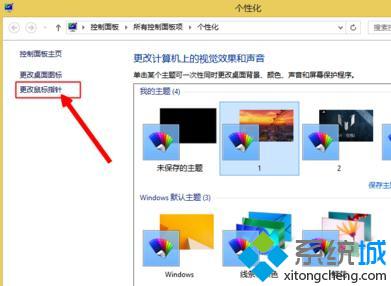
3、进入后,点击右上方的“触摸板”,进入触摸板选项;

4、点击“更改触摸板设置”,进入“触摸板设置“选项;

5、进入触摸板设置后,直接点击”触摸板开/关“,选择”关“,点击”保存“;
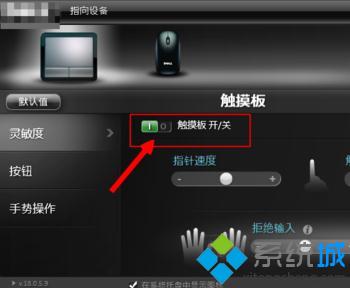
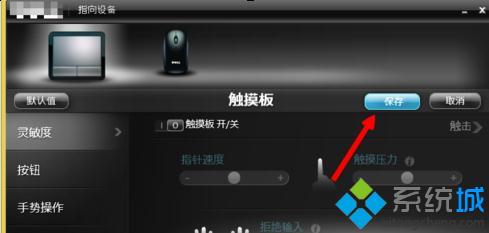
6、这样我们的触摸板(touchpad)就关闭了。
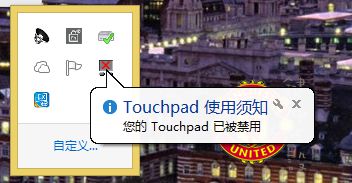
安装上述步骤设置之后,win8笔记本关掉触控板了,是不是很简单,有需要的小伙伴不妨参考本教程操作吧。
该文章是否有帮助到您?
常见问题
- monterey12.1正式版无法检测更新详情0次
- zui13更新计划详细介绍0次
- 优麒麟u盘安装详细教程0次
- 优麒麟和银河麒麟区别详细介绍0次
- monterey屏幕镜像使用教程0次
- monterey关闭sip教程0次
- 优麒麟操作系统详细评测0次
- monterey支持多设备互动吗详情0次
- 优麒麟中文设置教程0次
- monterey和bigsur区别详细介绍0次
系统下载排行
周
月
其他人正在下载
更多
安卓下载
更多
手机上观看
![]() 扫码手机上观看
扫码手机上观看
下一个:
U盘重装视频












